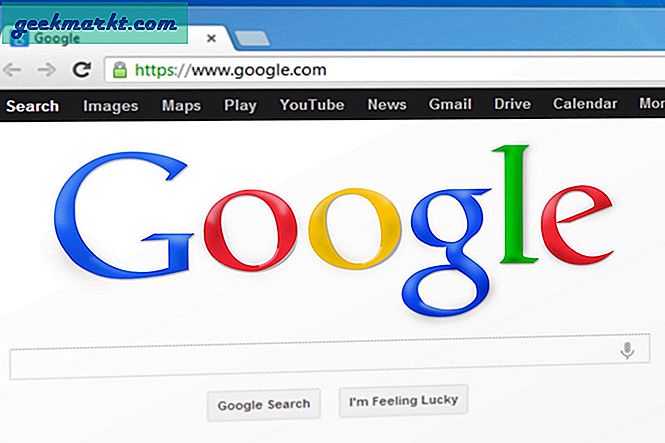Das Ändern des DNS auf Ihren Geräten kann eine Reihe positiver Auswirkungen haben, z Zugriff auf geobeschränkte Inhalte, bessere Geschwindigkeit und Anzeigen entfernen unter anderem. Wie bei den meisten Geräten, die eine Verbindung zum Internet herstellen, können Sie auch das DNS Ihres Samsung Smart TV mit Tizen OS ändern. Mal sehen, wie.
Ändern Sie DNS auf Ihrem Samsung Smart TV
Standardmäßig verwenden wir das vom ISP bereitgestellte DNS. Es gibt jedoch viele DNS-Server, die eine bessere Sicherheit und Geschwindigkeit bieten. Sie können mehr über alle lesen beste DNS-Server Hier. Im Folgenden finden Sie eine Liste der beliebtesten öffentlichen DNS-Server.
- Cloudflare - 1.1.1.1 und 1.0.0.1
- OpenDNS - 208.67.222.222 und 208.67.220.220
- GoogleDNS - 8.8.8.8 und 8.8.4.4
Wenn Sie einen privaten DNS-Server (wie Smart DNS Proxy) einrichten, müssen Sie einen zusätzlichen Schritt zum Aktivieren Ihrer IP-Adresse auf dem Server des Dienstanbieters ausführen. Sie können sich an den Support wenden, um weitere Informationen zu erhalten. Hier erfahren Sie, wie Sie den DNS Ihres Samsung Smart TV mit Tizen OS ändern können.
Schritt 1: Schalten Sie das Fernsehgerät ein und öffnen Sie das Fenster Einstellungen, indem Sie auf der Fernbedienung des Fernsehgeräts auf die Schaltfläche Einstellungen klicken.
Schritt 2: Gehen Sie zur Registerkarte Allgemein und wählen Sie Netzwerk aus der Liste der Optionen.

Schritt 3: Sie können unter Netzwerkstatus sehen, ob das Fernsehgerät mit dem Internet verbunden ist.

Schritt 4: Wählen Sie IP-Einstellungen und navigieren Sie zu DNS-Einstellungen.
Schritt 5:Ändern Sie die DNS-Einstellung in Manuell eingeben.

Schritt 6: Unterhalb der DNS-Einstellung wird der DNS-Server angezeigt. Geben Sie den DNS-Server Ihrer Wahl ein und drücken Sie OK.

Sie haben das DNS Ihres Smart TV erfolgreich geändert. Um zu überprüfen, ob Ihr DNS erfolgreich aktualisiert wurde, gehen Sie zu whatsmydns.net. Wenn Sie Cloudflare DNS eingerichtet haben, können Sie deren Hilfeseite überprüfen. Wenn Sie Open DNS einrichten, können Sie diese Seite ebenfalls überprüfen.

Sie können auch unseren ausführlichen Leitfaden über lesen So überprüfen Sie Ihren DNS-Server Hier. Die genauen Schritte können je nach Modell Ihres Smart TV unterschiedlich sein, aber es wäre ähnlich und leicht zu finden, wenn Sie diese Schritte ausführen. Wenn Sie beim Einrichten auf ein Problem stoßen, lassen Sie es mich in den Kommentaren unten wissen.